So verhindern Sie, dass bestimmte Apps Inhalte in Spotlight anzeigen Suchen auf Ihrem iPhone

Da iPhones leistungsfähiger geworden sind, ist die Spotlight-Suche viel nützlicher geworden. Wenn Sie nun nach etwas suchen, durchsucht Spotlight auch den Inhalt Ihrer Apps (wenn der Entwickler die Funktion aktiviert hat).
VERWANDT: So verwenden Sie die Spotlight-Suche auf Ihrem iPhone oder iPad
Dies kann sein nützlich, könnte es auch bedeuten, dass der Inhalt von Apps, die Sie lieber privat halten, möglicherweise angezeigt wird. Ich habe "Wetter" auf meinem iPhone gesucht und ich habe ein Ergebnis von meiner Schreib-App, Ulysses, was nützlich ist, und drei Ergebnisse aus meinem Tagebuch, Day One, was etwas erschreckend ist. Wer weiß, was passiert wäre, wenn ich nach etwas wie "Justin Pot" gesucht hätte!
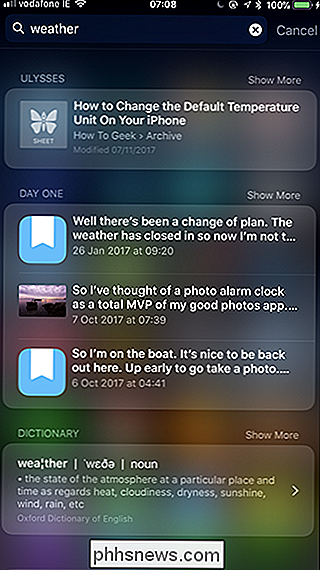
Ich möchte nicht, dass der erste Tag in meinen Spotlight-Suchergebnissen erscheint. Wenn Sie sich in derselben Situation befinden und Apps haben, die Sie lieber nicht angezeigt haben, können Sie sie wie folgt stoppen:
Gehen Sie zu Einstellungen> Siri & Suchen.
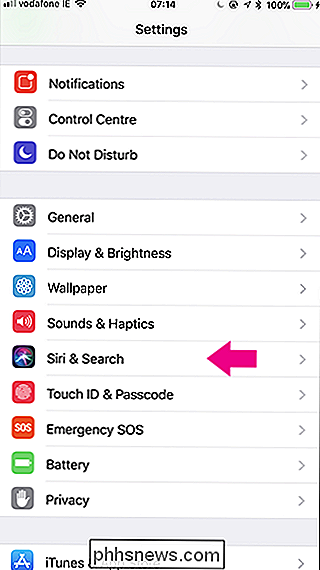
Scrollen Sie nach unten, bis Sie die gewünschte App gefunden haben hören Sie auf, in der Spotlight-Suche zu erscheinen. Ich suche den ersten Tag.
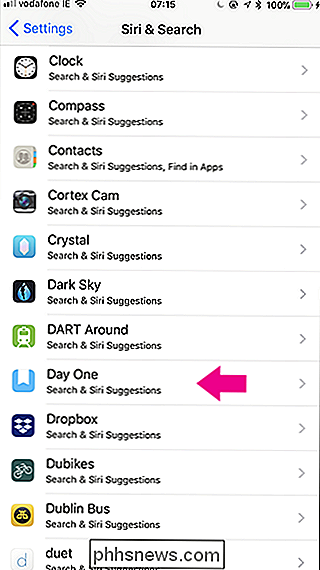
Such- und Siri-Vorschläge ausschalten.
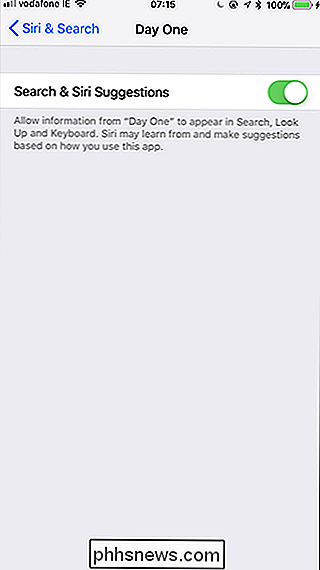
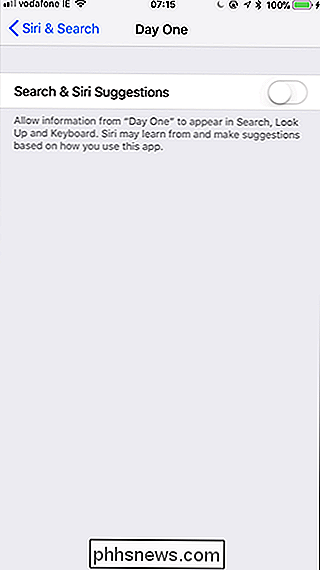
Dadurch wird der Inhalt der App in Spotlight (und auch in Look Up) nicht mehr angezeigt, aber die App selbst wird nicht angezeigt suche nach dem Namen.

So hören Sie (und löschen Sie) jeden Befehl, den Sie jemals Alexa gegeben haben
Ob Sie es glauben oder nicht, das Amazon Echo hat etwas, das Ihrem Webbrowser-Verlauf auf Ihrem Computer ähnelt : Alexa zeichnet jeden einzelnen Befehl auf und protokolliert ihn. Hier erfahren Sie, wie Sie darauf zugreifen und alles sehen (und hören), was Sie ihr gesagt haben. Sie können davon ausgehen, dass der Hauptbildschirm der Alexa-App Ihnen vergangene Befehle anzeigt, die Sie ausgeschrieen haben.

So geben Sie Videodateien von Ihrem Computer auf Ihrem Apple TV wieder
Der neue Apple TV ist ziemlich eigenständig und wir glauben, dass er ein guter Kauf ist, wenn Sie kaufen möchten oder auf ein neues Streaming-Gerät aktualisieren. Aber was ist, wenn Sie eine Videodatei von Ihrem Computer auf Ihrem Fernseher wiedergeben möchten? Die gute Nachricht ist, dass Sie mit einer einfachen $ 5-App Ihren Apple TV in ein sehr fähiges Videostreaming-Gerät verwandeln können, das praktisch jedes Fernsehgerät abspielen kann Shows oder Filme, die Sie auf Ihrem PC oder Mac gespeichert haben.


